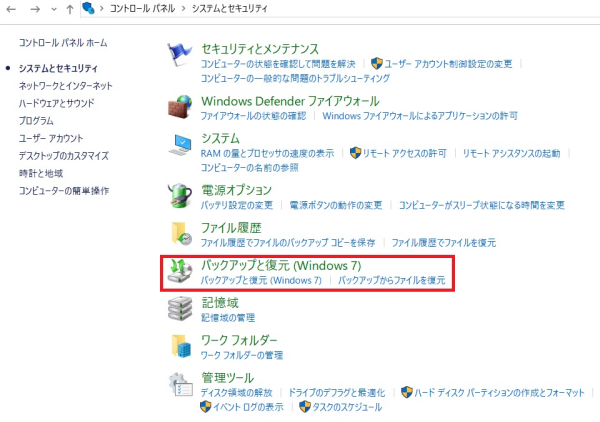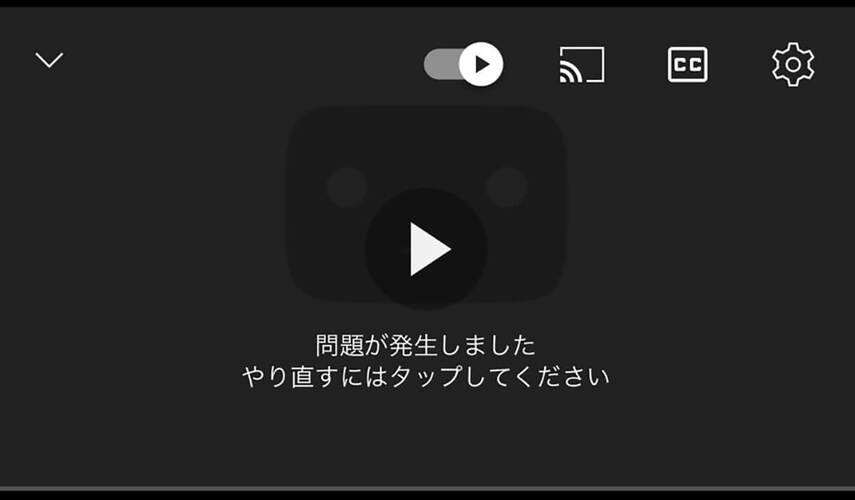皆さんはHDDの復元ソフト選定で困った経験はありませんか?現代のパソコンであれば、SSDで構成されているものが多いですが、企業や研究所ではまだHDDを使用している場所も少なくありません。貴重なデータが破損した場合には、ハードディスク復旧ソフトを使用する必要があります。HDDデータ復旧を自分で行うには、HDD復元用のフリーソフトを使用することができます。今回は、HDD復元ソフトでおすすめを9個厳選してご紹介したいと思います。
Part1.おすすめHDDデータ復旧・復元ソフト9選の比較一覧表
はじめに、無料のデータ復元ソフトで、おすすめのソフトを10個紹介していきたいと思います。ファイル復元ソフトの中でも本当におすすめで、外付けHDDフォーマットファイルの復元が可能なソフトもあります。
| 製品 | 特徴・メリット | 復元データ | 参考価格(税込) | 対応デバイス | 動作環境 | データ数 | 利用方法 |
|---|---|---|---|---|---|---|---|
| Tenorshare 4DDiG | あらゆるファイル、デバイスに対応しサポートも手厚い | ファイル,ドキュメント,写真,動画,音声ファイルなど1,000以上 | 1ヶ月ライセンス5980円(無料版あり) | HDD/USBメモリ/SDカード/外付けHDDなど | Windows 11/10/8.1/8/7 | 無制限(無料版100MB) | ダウンロード |
| Recuva | 無料だが、多くのファイル形式・デバイスに対応している | ファイル,ドキュメント,写真,動画など | 無料 | HDD/USBSDカード/外付けHDD | Windows 10, 8.1, 7,Vista, XP | 無制限 | インストール(通常版)、ダウンロード(ポータブル版) |
| DiskDigger | 料金が手頃で 無料版でも十分なスペック | ファイル,ドキュメント,写真,音楽,圧縮ファイル | 1ヶ月ライセンス2,500円 (無料版あり) | HDD/外付けHDD/USB/SDカードCD/DVDなど | Windows 11, 10, 8,7,Vista, XP | 無制限 | インストール (ダウンロード) |
| Glarysoft FileRecovery | 操作性が高い | EFS,FAT,NTFS形式のファイル | 1ヶ月ライセンス$19.15 (無料体験版あり) | HDD/外付けHDD/USB/SDカードなど | Windowsのみ | 無制限 (無料版は3ファイル・2Gまで) | インストール |
| SoftPerfect RecoveryWizard | サイズ500KB。 ダウンロードで 気軽に持ち運べる | NFTS, FAT形式のファイル | 無料 | HDD/USBメモリ/SDカード/外付けHDDなど | Windows 7, 8, Vista, XP | 無制限 | インストール |
| FonePawデータ復元 | 2つのスキャンモードで高速修復 | ドキュメント,写真,ビデオ,オーディオ,電子メールなど | 1ヶ月ライセンス5,586円 (無料体験版あり) | HDD/USBメモリ/SDカード/外付けHDDなど | Windows 11/10/8.1/8/7 | 無制限 | インストール |
| ZERO Assumpition Recovery | RAID のデータ復元に対応 | TIFF, JPG, GIF形式 | 無料 | USBメモリ/外付けHDD/リムーバブルメディアなど | Windows10,8,7,Vista,XP | 無制限 | インストール |
| Best Data Recovery | データ復旧率92%以上の復元率 | 画像, 動画, 音楽, 文書など | 1年ライセンス5,980円 (無料版あり) | SDカード, HDD, USBメモリ, デジカメなど | Windows10,8,7,Vista,XP | 無制限 | インストール |
| MagicCuteデータ復元 | HDD, USB, SDカードまで幅広く対応可能 | 画像, 動画, 音楽, 文書など | 1ヶ月ライセンス3,800円 | USB/SD/TF/FLASHリムーバブルメモリーカード | Windows 11/10/8.1/8/7 | 無制限 | インストール |
Part2.コスパが高いおすすめHDDデータ復旧・復元ソフトランキング
先ほど紹介したソフトの中でも、特にお勧めするファイルをコストパフォーマンスの観点からご紹介します。特に第一位はデータ復元ソフトとして最強だと思っているので、ぜひご利用ください。
1位:Tenorshare 4DDiG
Tenorshare 4DDiGがトップに輝いた理由は、有料版にアップデートしなくても様々なデバイスのファイルを高速かつ容易に復元できるからです。UXが強化されており、初心者でも使用しやすいです。また、公式にyoutubeを使用して使い方を紹介するなどサポートも手厚いことが大きな特徴です。

- スキャン対象の選択:
Tenorshare 4DDiGの公式ウェブサイトからソフトウェアをダウンロードし、パソコン上にインストールします。インストールが完了したらアプリケーションを起動します。復元したいデータが存在するドライブやパーティションを選択して、スキャンします。

- ファイルのプレビュー:
削除されたファイルを全てスキャンするのには時間がかかります。スキャン結果が出ましたら、詳細をプレビューするためにお探しのファイルタイプをクリックすることができるようになります。

- 復元場所の選択:
復元したファイルの保存場所を選択します。 なお、元の場所に直接データを復元するのはおすすめしません。異なる場所、例えば外部ドライブにデータを保存することを検討してください。

注意:
保存パスを元の場所を選択すれば、データが上書きして復元できない恐れがあります。
2位:Recuva
完全無料で、非常にシンプルなソフトです。非常にシンプルであるが、使い勝手に問題はなく、むしろ復元できる可能性の有無などを事前に通知してくれる機能があります。対応しているファイル形式も多くあります。コストパフォーマンスで考えた時には、完全無料であることを考えると非常に有用です。
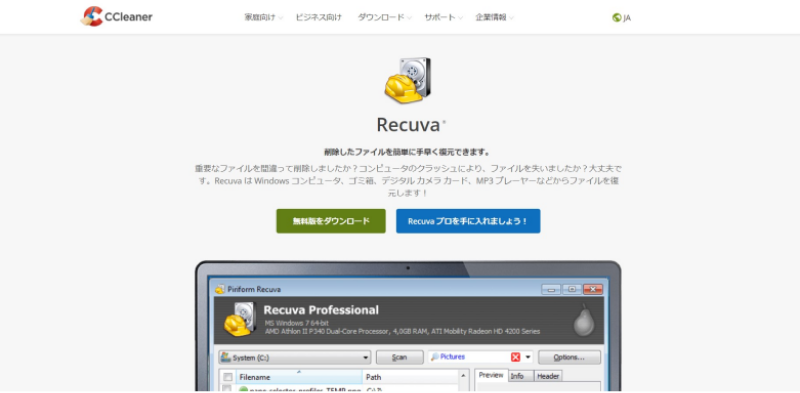
3位:DiskDigger
ハードディスク、メモリカードをはじめ多くのデバイスに対応したソフトです。削除してしまったファイルも復元できるため、利便性が非常に高いです。使い勝手の面でも特に問題が起こることはなく、「ほかのソフトでダメだったらこれで解決する」といった使い方をしているユーザーもいます。
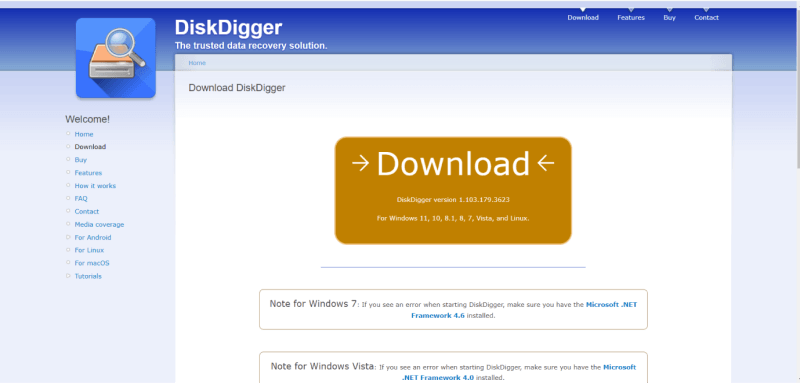
4位:FonePawデータ復元
PCだけではなく、スマートフォンにも対応しているソフトです。PC専用である場合が多い修復ソフトですがスマホ関連のデータや、メディアの変換も行いたいという要望があればこのソフトがおすすめです。ただし、無料の体験版では復元したい項目を探すことはできるが、購入する必要があるので注意です。
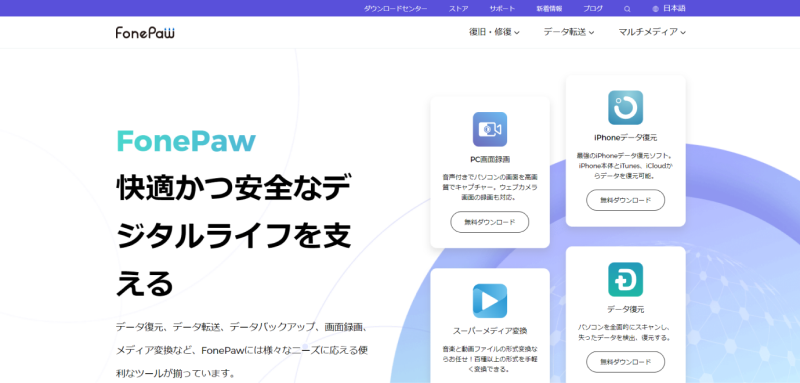
Part3.HDDデータ復元ソフトのメリット・デメリット
データ復元ソフトを使用して、自分でHDDのデータ復旧を自分で行うことができます。そのメリットは、復元費用を安く済ませ、何度でも復元することができるということです。そして、直ぐにデータを復元することができることがメリットです。デメリットとしては、データを正確に取り出すことができない可能性がある事や、物理障害が発生している場合には手の打ちようがないということがあります。
Part4.HDDデータ復元ソフトの選び方のポイント
HDDデータ復旧ソフトを選ぶ際には、まず無料ソフトで対応できるかどうかを検討しましょう。無料ソフトで対応できる案件であれば、まずはそれを試してみることが大事です。復旧させたいデバイスや、障害の種類も検討してみましょう。箇条書きにすると、次のようになります。
- 無料か有料か
- 復旧できる障害か
- ファイル形式が対応しているか
先ほど紹介したHDD復元ソフトおすすめの中から、対応するものを選んで実行してみてください。
最後に
今回は、HDD復元ソフトのおすすめを紹介しました。いくつか、おすすめのHDD復元ソフトがある中で、特におすすめは「Tenorshre 4DDiG」です。無料版では使用制限がありますが、それでも十分なスペックです。もしも、自分でHDDデータの復旧を行いたいならば活用してみてください。
 ChatGPT
ChatGPT
 Google AI モード
Google AI モード
 Perplexity
Perplexity
 Grok
Grok